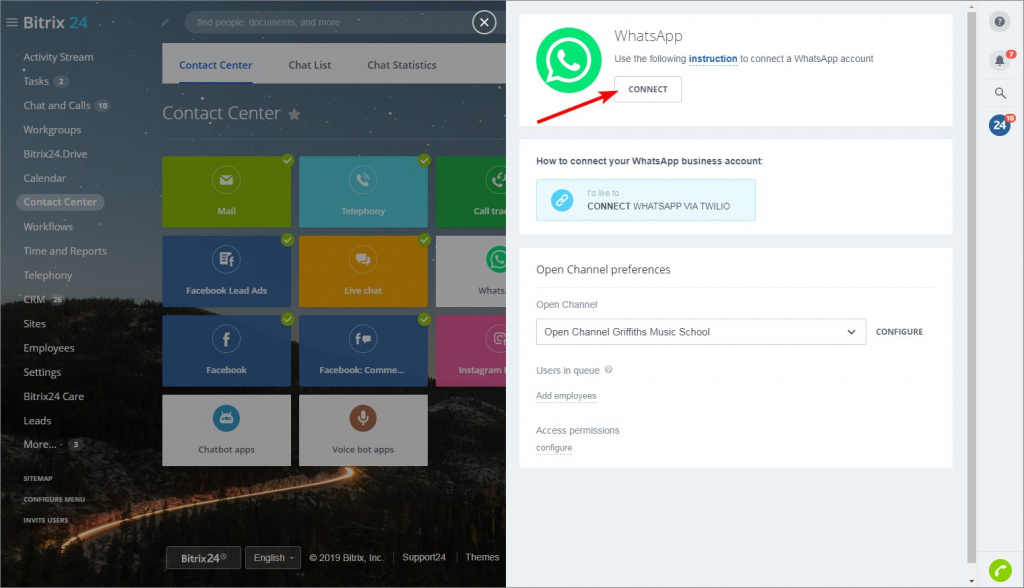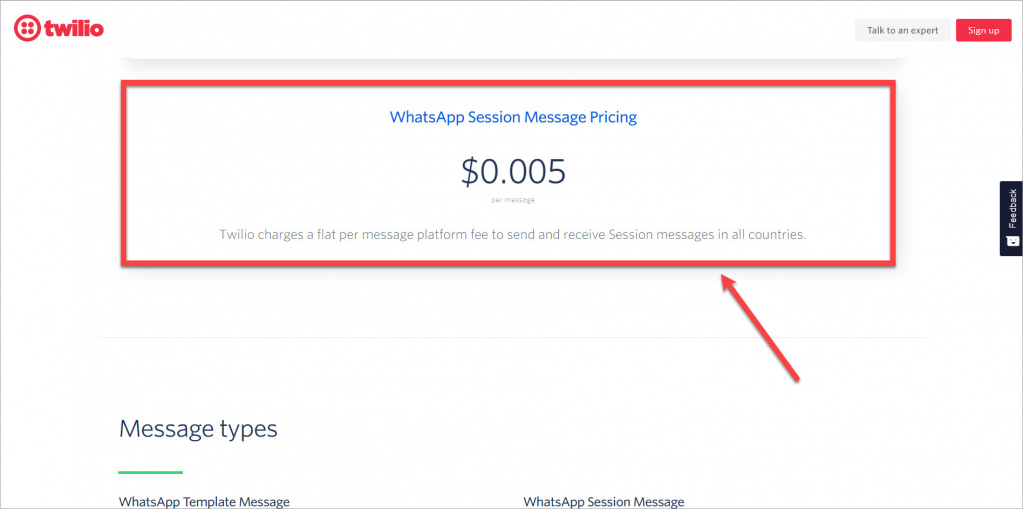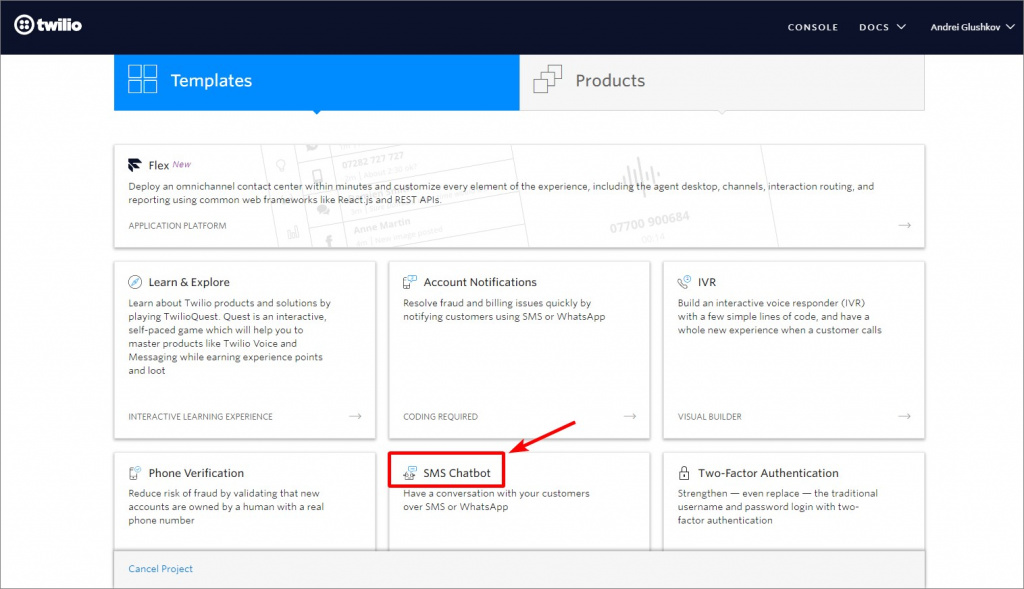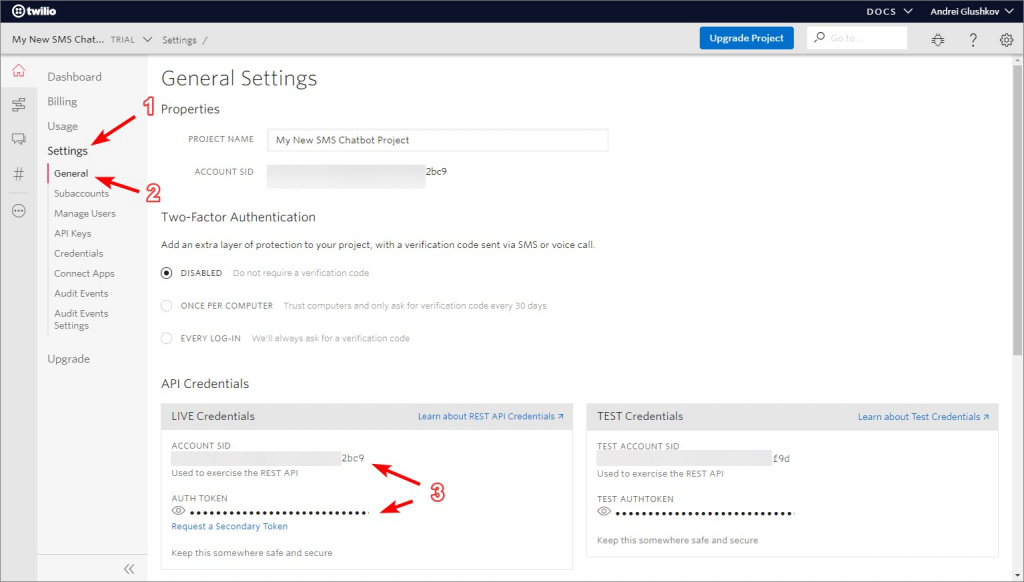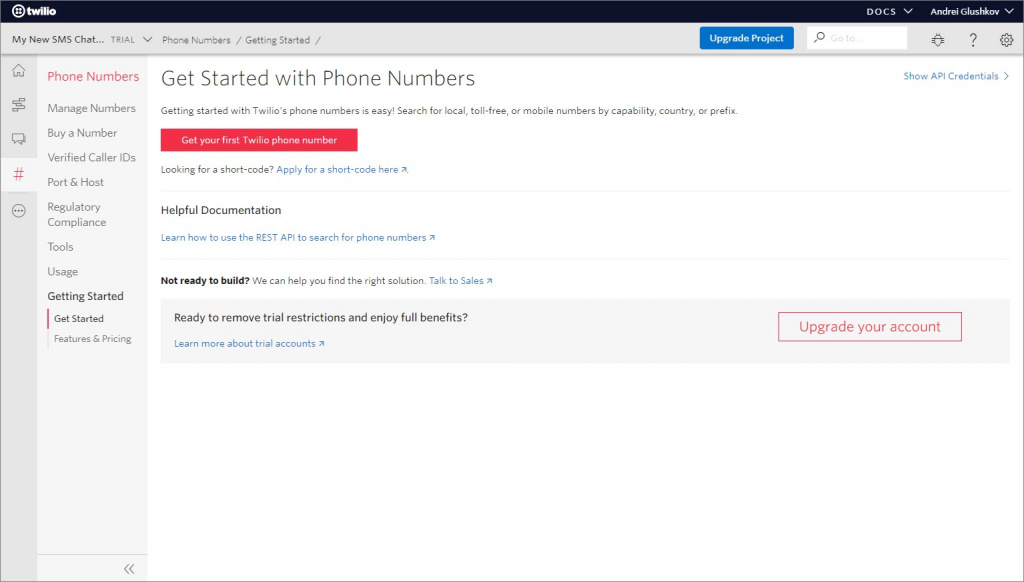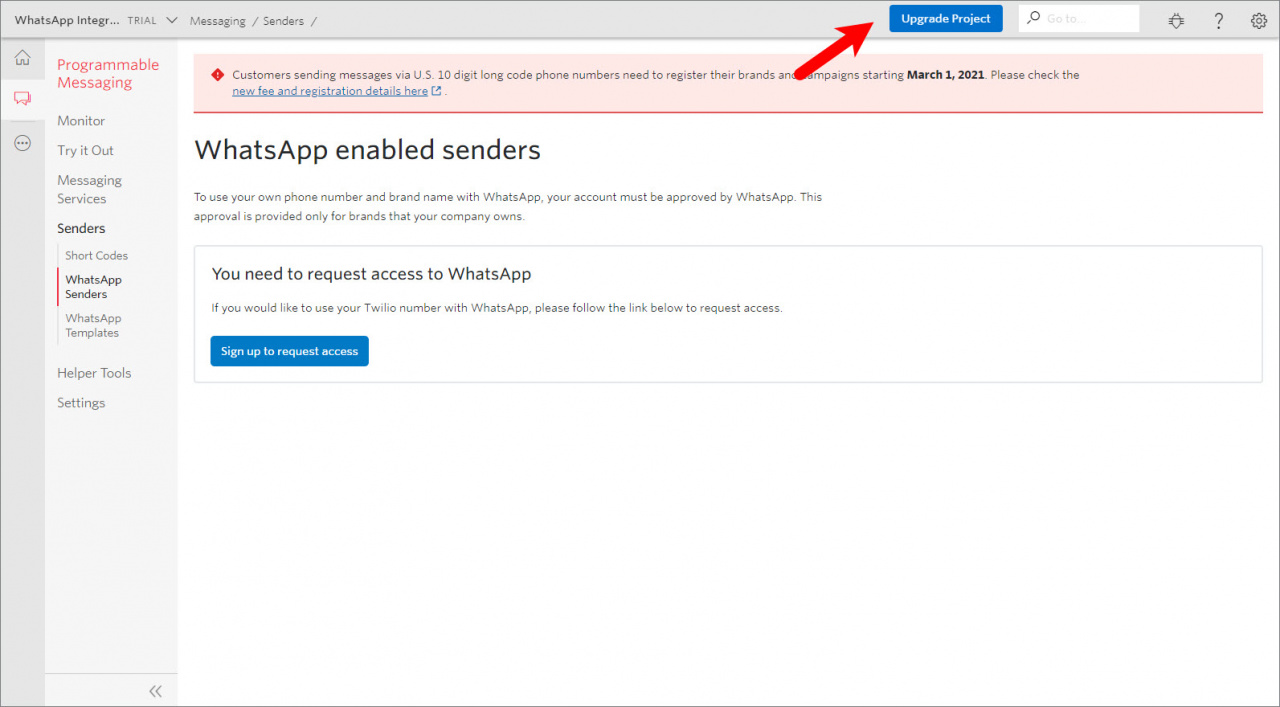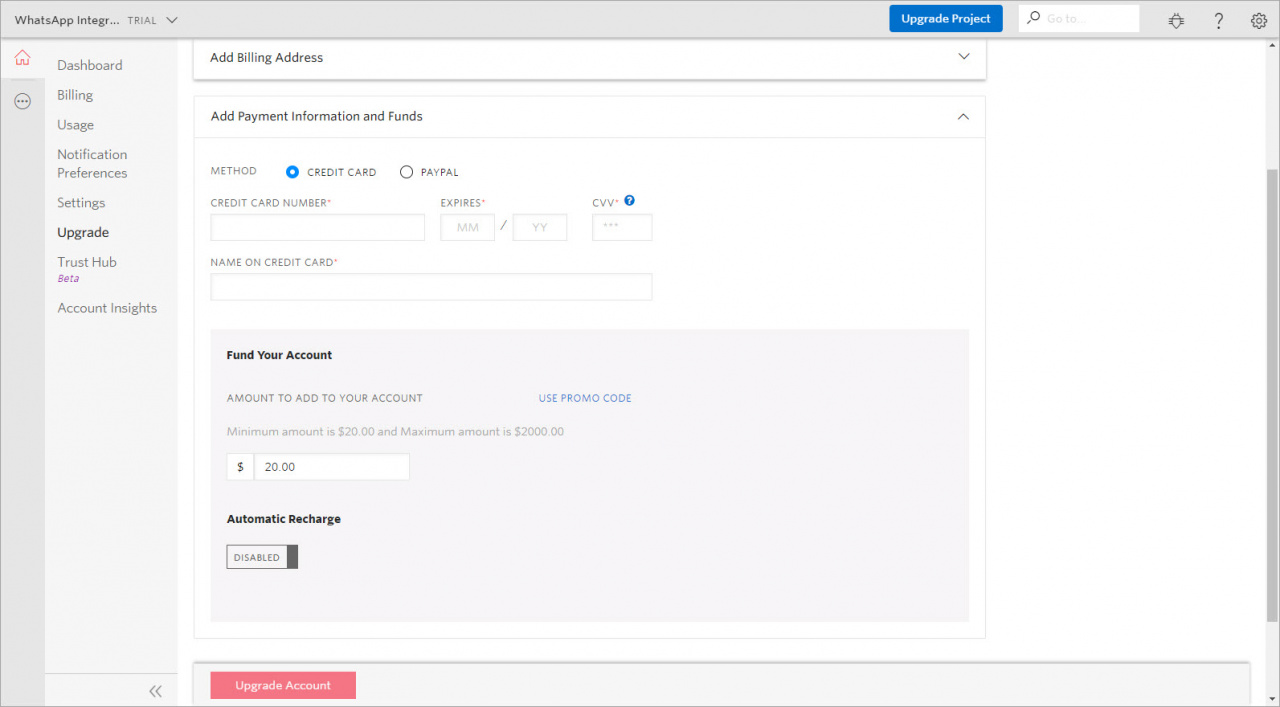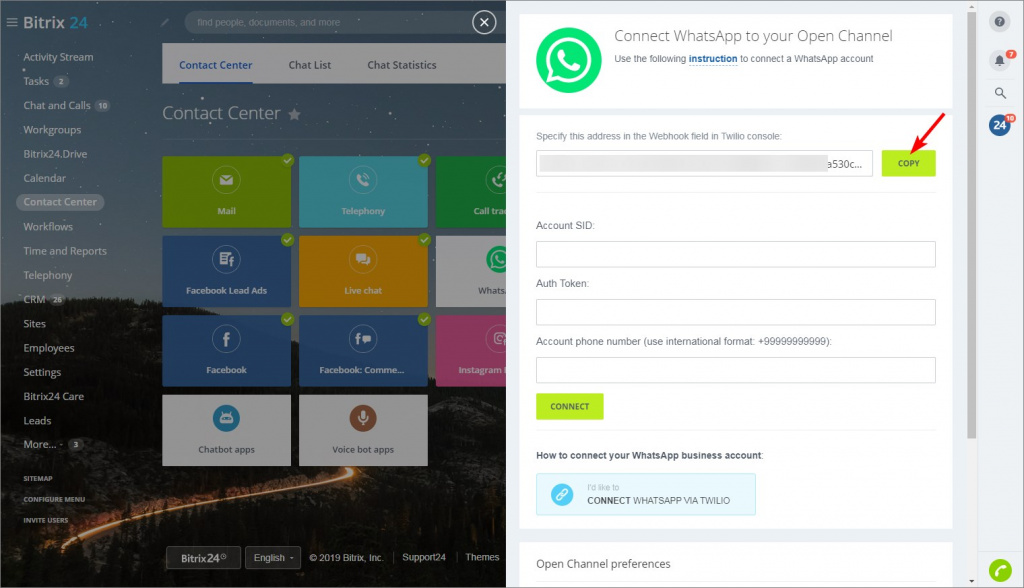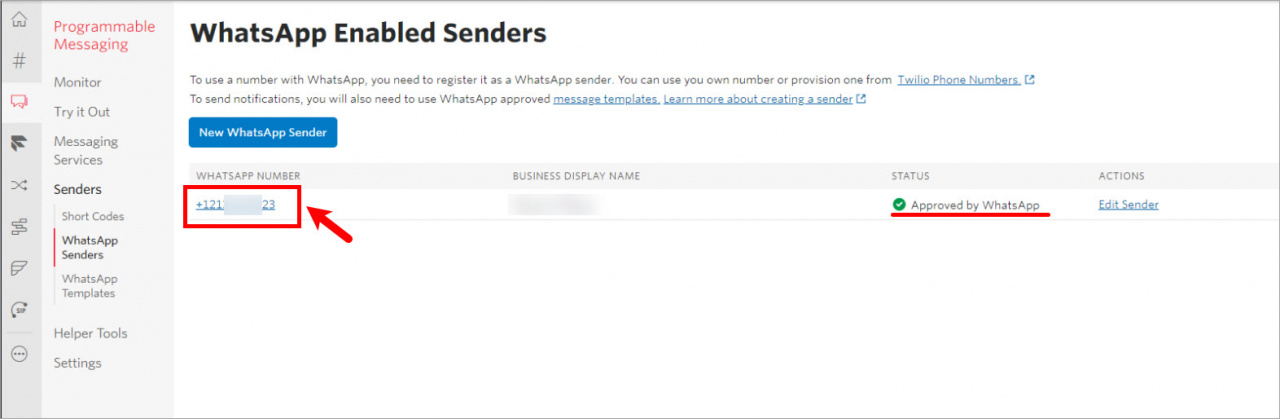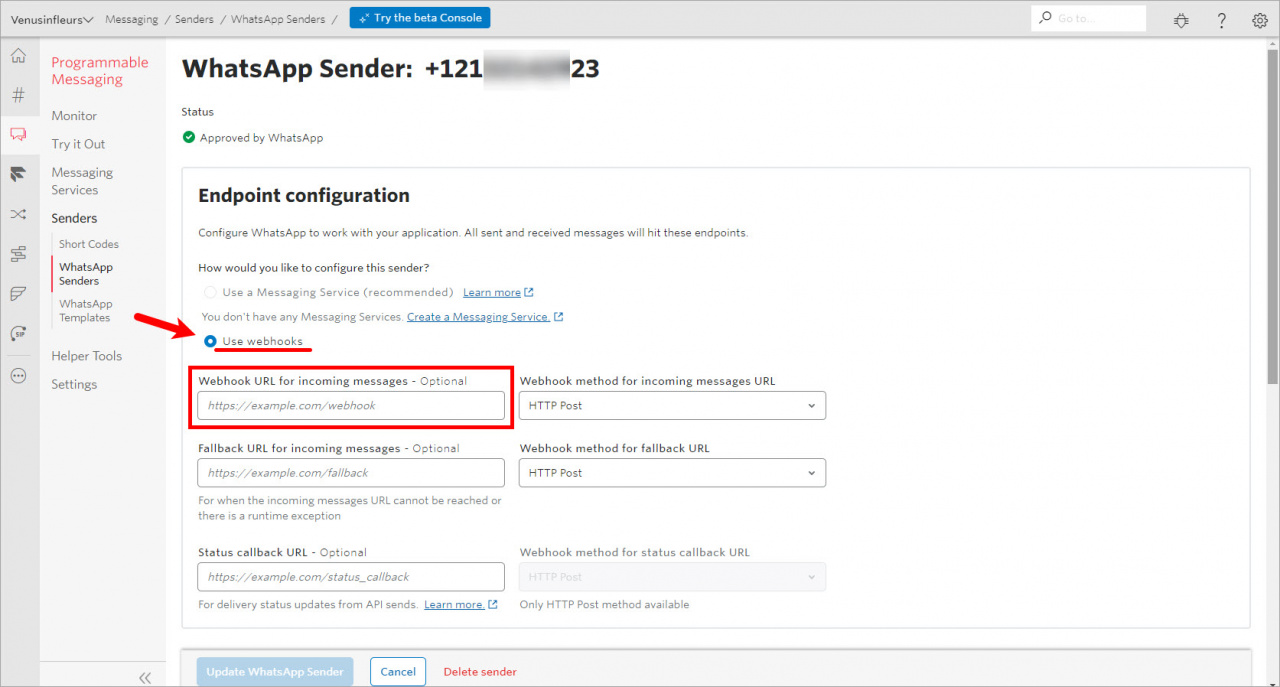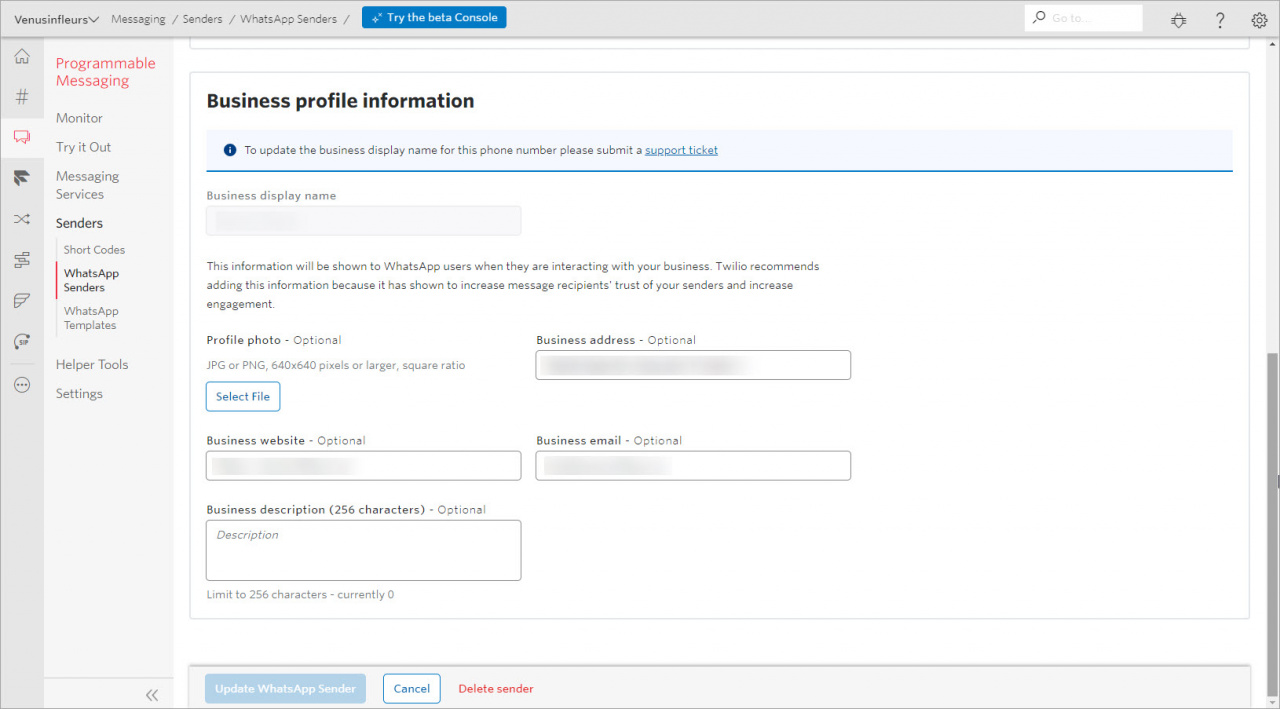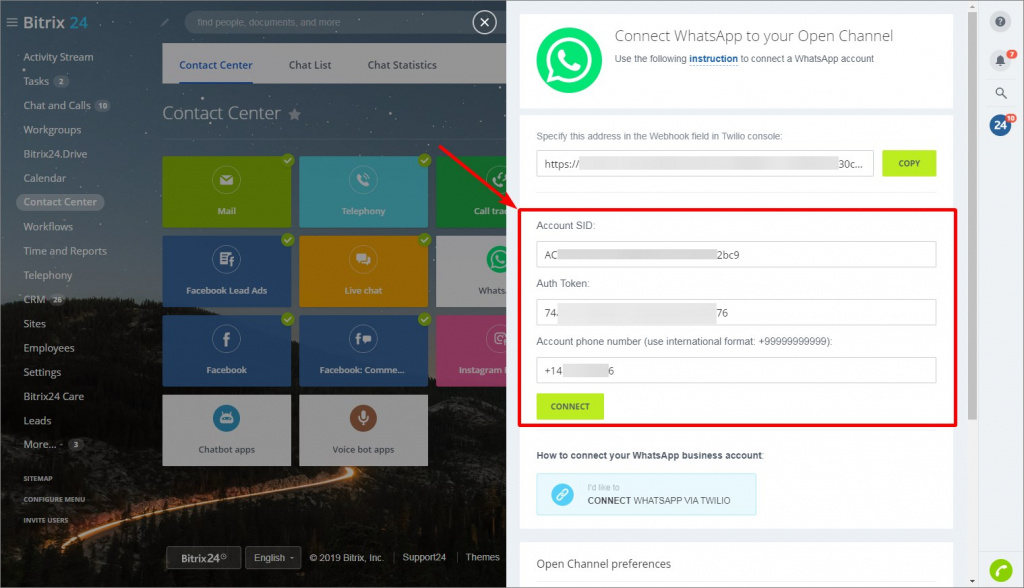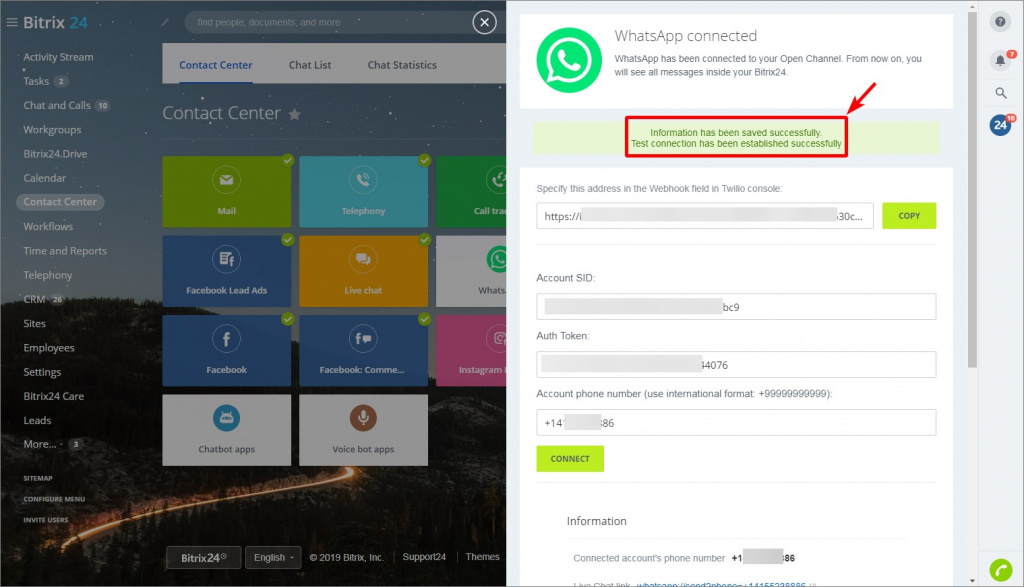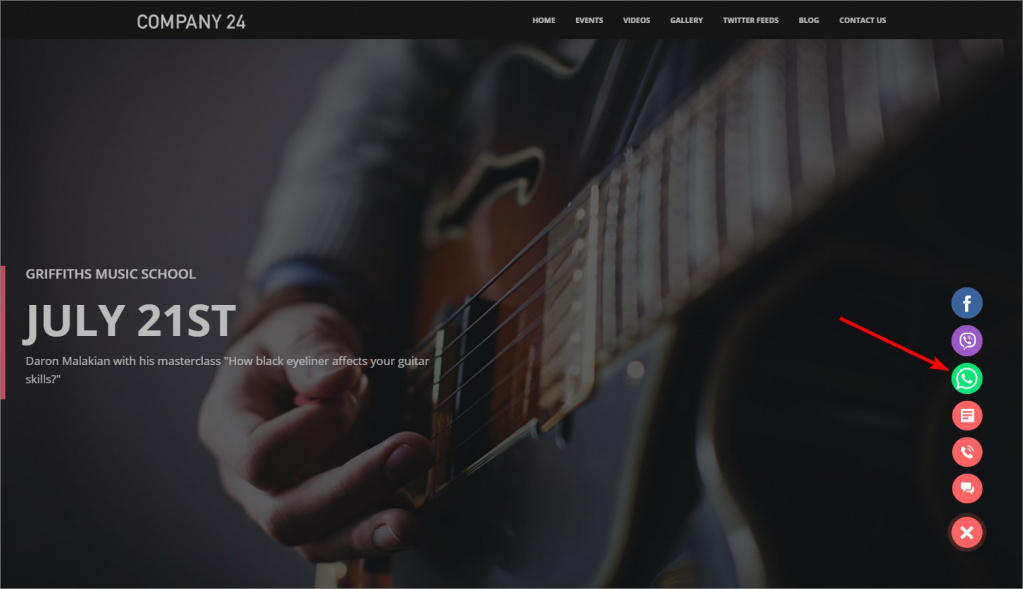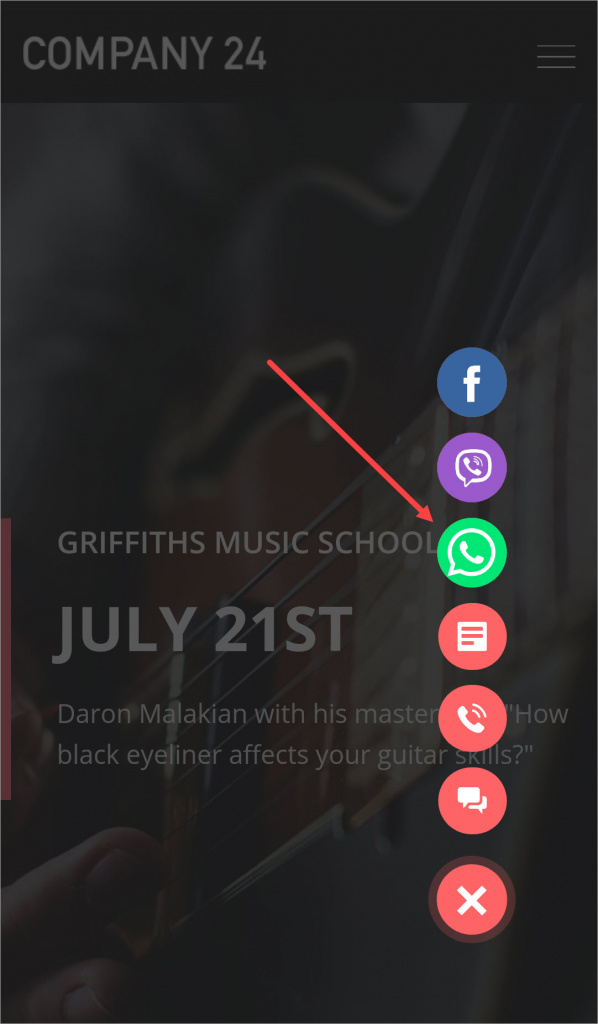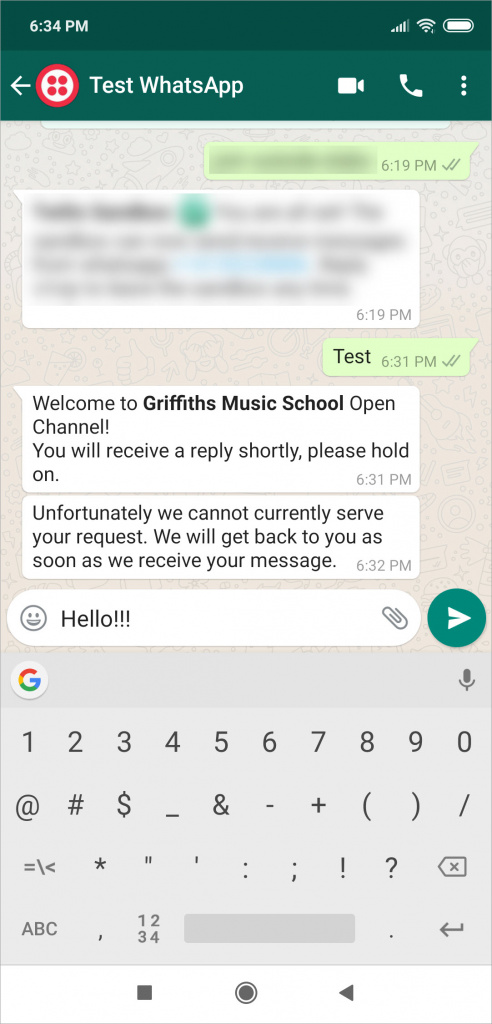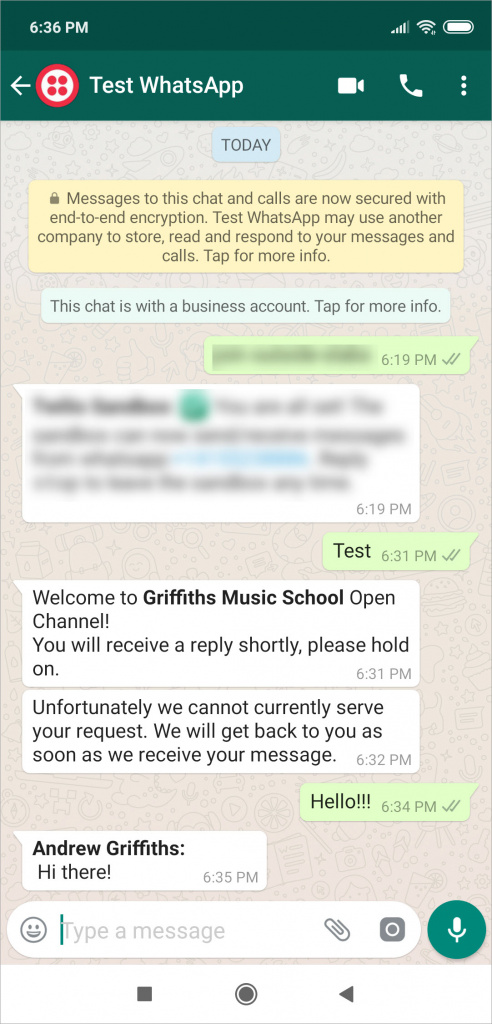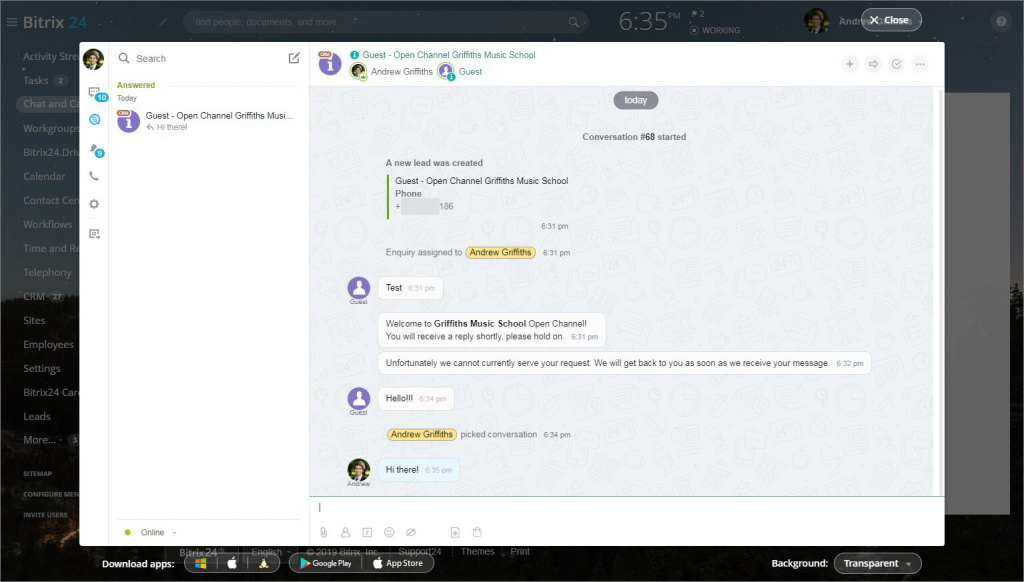Puoi connettere WhatsApp al tuo Bitrix24 in pochi step utilizzando l’integrazione con Twilio.
Fai clic su Contact Center > WhatsApp > Connetti.
Per connettere WhatsApp, occorre indicare i seguenti parametri: Account SID, Auth Token e il numero di telefono dell’account. Puoi trovare questi parametri nella console di Twilio.
- In questa integrazione è necessario affittare un numero di telefono in Twilio. Puoi trasferire il tuo numero su Twilio e usarlo, ma con alcune limitazioni. Scopri di più.
- Per questa integrazione, è necessario eseguire l'aggiornamento a un piano Twilio a pagamento.
- Twilio non fornisce i numeri di telefono appartenenti ai seguenti paesi: Russia, Bielorussia, Kazakistan, Ucraina.
Quanto costa?
C'è anche un costo aggiuntivo per affittare un numero di telefono in Twilio e passare a un piano tariffario a pagamento: minimo $20, massimo $2000.
Bitrix24 non addebita alcun costo per la connessione a WhatsApp.
In Bitrix24 si utilizza il tipo di messaggi WhatsApp Session Message.
In Twilio è prevista una tariffa per l’utilizzo di questo tipo di messaggi (solitamente, $ 0,005 per ciascun messaggio). Puoi trovare maggiori informazioni nella pagina dedicata alle tariffe Twilio.
Inoltre, in Twilio è prevista una tariffa per l’affitto del numero di telefono.
Connettere WhatsApp
- Fai clic su Create New Project (Crea nuovo progetto).
- Clicca su SMS Chatbot.
- Crea un progetto. Fai clic su Settings (Impostazioni) > Generale (Generali).
Ti serviranno le credenziali dalla sezione API Credentials > LIVE Credentials:
- ACCOUNT SID - account ID;
- AUTH TOKEN - token di autorizzazione (fai clic sull’icona a forma di occhio per visualizzarlo).
- Avrai bisogno di affittare un numero. Vai nella sezione Phone numbers (Numeri di telefono) e seleziona un numero.
-
Se usi un account di prova, fai clic sul pulsante Upgrade Project per passare a un account a pagamento e integrare WhatsApp. Devi avere un numero Twilio affittato o il tuo numero collegato.
Aggiungi le informazioni sull’azienda: l’indirizzo, informazioni relative alla fatturazione ed effettua un pagamento (min.$20- max.$2000).
- Vai nella sezione Contact Center > WhatsApp. Fai clic su Connetti. Fai clic su Copia per copiare l'indirizzo indicato.
- Vai nella sezione WhatsApp Enabled Senders e fai clic sul numero affittato.
- Seleziona Use webhooks e nel campo Webhook URL for incoming messages inserisci l'indirizzo dalle impostazioni di WhatsApp (vedi punto 6).
- Di seguito inserisci le informazioni aziendali del tuo account:
- In seguito inserisci ACCOUNT SID e AUTH TOKEN dalla sezione Twilio Settings – General – API Credentials – LIVE Credentials (vedi punto 3), nonché il numero di telefono nei campi corrispondenti nelle impostazioni di WhatsApp in Bitrix24. Fai clic su Connetti.
- Fatto!
Come funziona?
Il cliente visita il tuo sito a cui è connesso il widget di Bitrix24 e seleziona di contattarti via WhatsApp.
Il cliente che usa WhatsApp o l'app mobile, verrà automaticamente reindirizzato all’app corrispondente e potrà inviarti un messaggio.
Se il cliente non ha WhatsApp e fa clic sul pulsante WhatsApp sul widget del tuo sito Web, non accadrà nulla. Il cliente deve prima installare WhatsApp o utilizzare il proprio dispositivo mobile.
Riceverai i messaggi nella chat di Bitrix24.
Attenzione!
- Solo gli abbonati ai piani commerciali possono connettere WhatsApp nei Canali aperti.
- È necessario rispondere ai messaggi inviati tramite WhatsApp entro 24 ore dall’ultimo messaggio inviato dal cliente. Trascorso il periodo di tempo indicato, i messaggi del cliente non verranno più consegnati. Leggi di più nell’articolo Normative per l’invio di messaggi su Facebook, Instagram Direct e WhatsApp.
- WhatsApp mostra il numero di telefono del cliente che di conseguenza viene aggiunto automaticamente alla scheda CRM.
- È possibile inviare immagini, file video e audio.
- Se il cliente scrive direttamente al numero Twilio collegato senza utilizzare il widget del sito web, questi messaggi verranno aggiunti al CRM di Bitrix24. Quindi, puoi pubblicizzare questo numero di telefono.
- WhatsApp proibisce l'invio di messaggi da o verso i seguenti paesi e regioni: Crimea, Cuba, Iran, Corea del Nord e Siria.
- Bitrix24 non può velocizzare il processo di verifica del tuo account Twilio e WhatsApp, nonché il processo di registrazione della chat bot.
- Per collegare I Canali aperti nella versione di Bitrix24 On-premise, occorre configurare il server e i moduli dell'account Bitrix24.